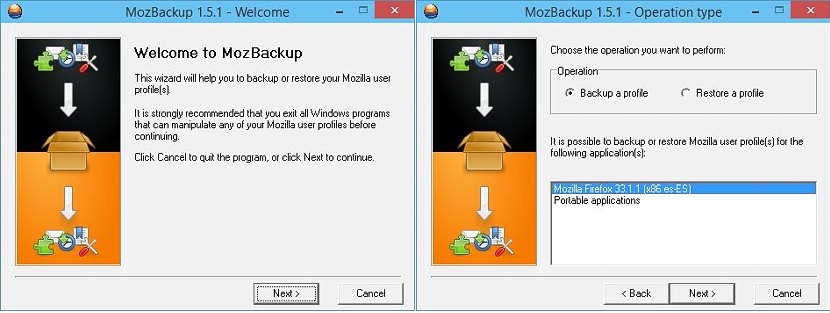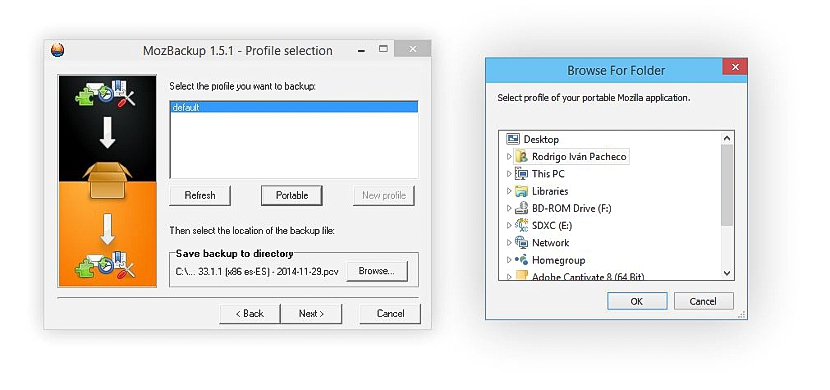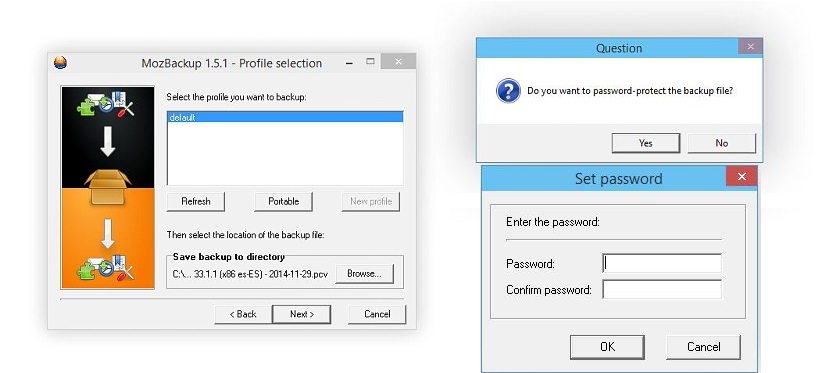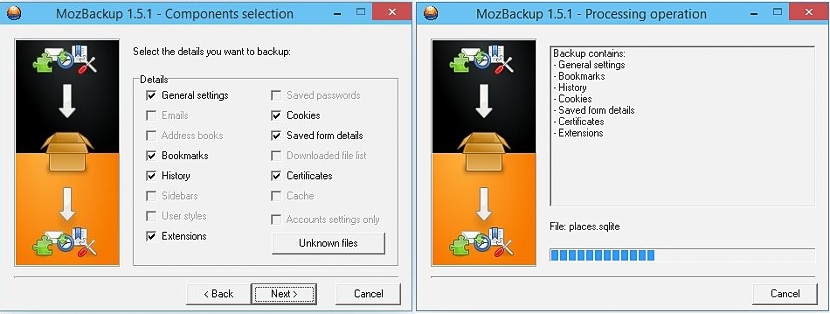MozBackup është një mjet i vogël që ne mund ta përdorim plotësisht falas dhe në çdo kohë, me qëllim të bëni një kopje rezervë të gjithçkaje që kemi ruajtur gjatë kohës së punës me Mozilla Firefox.
Më parë ne kishim përmendur një mjet falas që kishte mundësinë e kryerjes së detyrave të ngjashme, i cili kishte emrin e Rezervimit të Shfletuesit dhe kjo gjithashtu ofron rezultate të shkëlqyera kur kryeni një rezervë të gjithçkaje që kemi ruajtur në Mozilla Firefox. Tani, MozBackup na ofron disa funksione shtesë, e cila është arsyeja pse ne kemi vendosur ta propozojmë atë si një tjetër alternativë.
Shkarkimi, instalimi dhe menaxhimi i MozBackup në Windows
MozBackup është i disponueshëm për momentin, vetëm në Windows dhe duhet të shkoni në faqen e internetit të shkarkimit përmes lidhjes përkatëse. Sapo atje do të jeni në gjendje të vëreni praninë e dy versione të ndryshme për të shkarkuar, duke qenë këta:
- Një version i MozBackup për t'u instaluar në Windows.
- MozBackup për të ekzekutuar si një aplikacion i lëvizshëm.
Zgjedhja e secilës version do të varet kryesisht nga lloji i operacionit që dëshironi të kryeni me MozBackup në Windows, megjithëse en të dyja rastet do të kenë të njëjtin lloj efektiviteti kur rezervoni Mozilla Firefox.
Pas instalimit të mjetit dhe kur e ekzekutojmë magjistari i konfigurimit do të aktivizohet automatikisht dhe përdorimin. Ekrani i parë do të jetë ai që do të kërkojë një veprim të kryer, dhe mund të jetë ai që na lejon të:
- Bëni një kopje rezervë të hard drive-it tonë.
- Rikuperoni një rezervë që kemi bërë më parë.
Në fund do të tregojë versionin e Mozilla Firefox që kemi instaluar në Windows, duhet ta zgjedhim atë për të filluar detyrën tonë. Ju gjithashtu mund të admironi një mundësi shtesë që i referohet mundësisë për të bërë një kopje rezervë të aplikacioneve portative, një opsion që nuk është interesi ynë për momentin.
Kur vazhdojmë me magjistarin (duke zgjedhur butonin «tjetër») do të gjejmë një dritare ku të gjithë ata profile do të jenë prezent që kemi krijuar në Mozilla Firefox për të punuar. Nëse nuk keni krijuar ndonjë shtesë, do të gjeni vetëm atë "të paracaktuar". Nëse akoma keni një profil të ruajtur në diskun tuaj të ngurtë (nga një instalim i mëparshëm), atëherë mund të përdorni butonin që thotë "Portable", i cili do të hapë një dritare të hulumtuesit të skedarëve në mënyrë që të mund të lokalizojmë sitin ku profili i përmendur është i pranishëm.
Në fund të së njëjtës dritare ka një mundësi që do të na lejojë bëni një kopje rezervë në një vend specifik në hard diskun tonë. Kur vazhdojmë te dritarja tjetër, MozBackup do të na pyesë nëse duam ta bëjmë këtë rezervë është e mbrojtur me një fjalëkalim. Nëse zgjedhim butonin "po", menjëherë do të shfaqet një dritare e re ku do të duhet të shkruajmë fjalëkalimin që duam të mbrojmë skedarin tonë të gjeneruar.
Pasi të vazhdojmë te dritarja tjetër, do të na shfaqen përmes disa kutive, të gjitha funksionet (që kemi përdorur në punën tonë me Firefox) që ne duam të integrohemi në këtë rezervë. Nëse duam, ne mund të zgjedhim secilën nga këto opsione përmes kutive të tyre, megjithëse, nëse për ndonjë arsye nuk duam të mbajmë historinë, shtesat ose fjalëkalimet, atëherë mund të injorojmë zgjedhjen e tyre.
Procesi rezervë i gjithçkaje që puna jonë ka përfaqësuar në Mozilla Firefox do të fillojë pikërisht në atë moment, diçka që nuk do të zgjasë më shumë se rreth pesë sekonda.
MozBackup na ofron mundësinë e mbrojeni rezervën tonë me një fjalëkalim, diçka që përkundrazi mjeti që ne propozuam në një kohë tjetër nuk na ofroi. Përveç kësaj, Browser Backup në azhurnimin e tij më të fundit zakonisht ka një numër të caktuar dështimesh, diçka që shumë përdorues e kanë vërejtur kur kanë dashur të rimarrin të gjithë informacionin nga një kopje rezervë e bërë më parë. Sidoqoftë, ju tashmë keni dy alternativa për të qenë në gjendje të kryeni këtë detyrë në shfletuesin Mozilla Firefox.